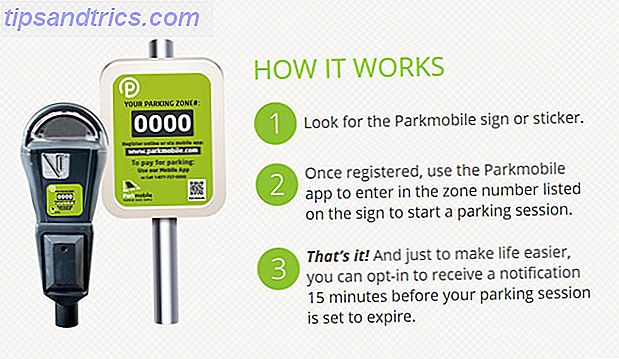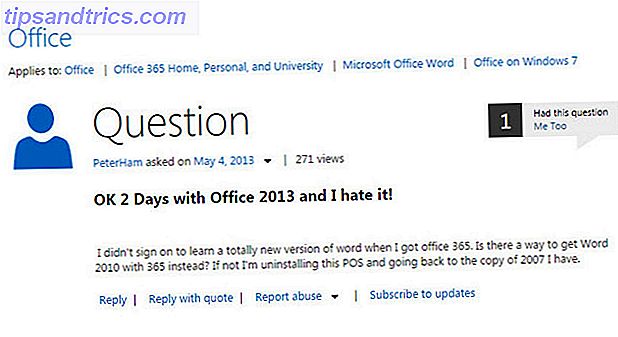Syk på Twitter? Fed op med Facebook? Online misbrug og NSFW indhold får dig ned? Vil du bare udveksle ideer væk fra blændingen af mennesker, der modsætter dig?
Mastodon er svaret Mastodon: Hvad du behøver at vide om det nye sociale netværk Mastodon: Hvad du behøver at vide om det nye sociale netværk Mastodon er ude på at udløse Twitter som det bedste microblogging sociale netværk derude - men vil det lykkes? Her er alt hvad du behøver at vide om nybegynderen. Læs mere . Og takket være sin open source-natur er det muligt at oprette din egen Mastodon-instans, der muliggør samtale på ethvert emne og give dine brugere en vis sikkerhed og privatliv fra trolde af enhver art.
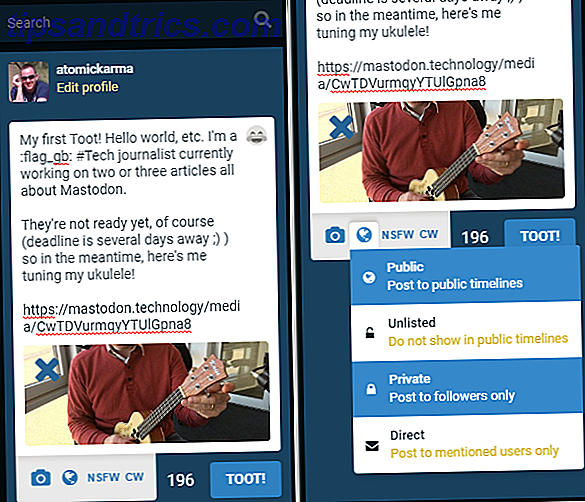
Hvis du ikke er bekendt med Mastodon, er det her grundlæggende. Toots er som tweets, og kan bestå af op til 500 tegn (i modsætning til kvidens 140 tegn grænse). Tjek vores seneste kig på Mastodon Mastodon: Hvad du behøver at vide om det nye sociale netværk Mastodon: Hvad du behøver at vide om det nye sociale netværk Mastodon er ude på at udløse Twitter som det bedste microblogging sociale netværk derude - men vil det lykkes ? Her er alt hvad du behøver at vide om nybegynderen. Læs mere for at se, hvordan det hele virker.
Hvad du skal bruge
Følgende er påkrævet for at oprette din egen forekomst af Mastodon:
- En webserver, der kører Ubuntu Server 16.04. Du kan finde billige serverkonti for under $ 10 om måneden på Vultr.com, selvom andre løsninger er tilgængelige.
- Et ubrugt domænenavn, der peger på serveren. Dette betyder, at DNS-optegnelserne på webdomæneens vært er indstillet til at henvise besøgende til IP-adressen på Ubuntu Server. Hvordan dette gøres, er forskelligt mellem udbydere, så kontroller din tilsvarende dokumentation.
- En Mailgun-konto til at administrere tilmeldinger til din Mastodon-instans. Dette er tilgængeligt gratis, men dine kreditkortoplysninger er nødvendige for at sende de første 10.000 e-mails. Gå til Mailgun tilmeldingssiden for at oprette en konto, og sørg for at du følger instruktionerne for domæneverifikation for at sikre, at dit nye / ubrugte domæne er opført som aktivt.
Opsætning af Mastodon kræver tre hovedelementer:
- Docker - nyttig virtualiseringssoftware Sådan testes du sikkert på stationære applikationer i en sikker container med docker Sådan testes stationære applikationer i en sikker container med Docker Docker er en populær platform til udvikling og testning af serverbaserede applikationer. Men vidste du, at du også kan bruge det til sikkert og sikkert at køre nye programmer på skrivebordet? Læs mere
- Mastodon - selve det sociale netværk
- Nginx (udtalte EngineX) - multifunktionswebserver software, der i dette tilfælde anvendes som omvendt proxy
(En omvendt proxy giver en server mulighed for at hente ressourcer eller data fra en eller flere andre servere på vegne af en klient. I mange tilfælde er dette en sikkerhedsforanstaltning for at beskytte serveren.)
Du skal også have en SSH-forbindelse til din server. Dette er tilgængeligt via terminalen i Linux (eller macOS). Hvis du bruger SSH på Windows 4 Nemme måder at bruge SSH på i Windows 4 Nemme måder at bruge SSH på i Windows SSH er de facto-løsningen for sikker adgang til eksterne terminaler på Linux og andre UNIX-lignende systemer. Hvis du har en ekstern SSH-server, du vil have adgang, skal du downloade en SSH-klient .... Læs mere, download og installer PuTTY.
Opret SSH Connection og Install Docker
Du skal oprette forbindelse til din server via SSH og logge ind med de sædvanlige administratoroplysninger. Når dette er gjort, skal du oprette en bruger kaldet "mastodon", tildele root privilegier og skifte til den nye bruger:
adduser mastodon usermod -aG sudo mastodon su - mastodon Opdater derefter pakkedatabasen, og installer administrationsværktøjerne:
sudo apt-get update sudo apt-get install apt-transport-https software-properties-common Docker repo har brug for en GPG-nøgle, som du kan erhverve med
sudo apt-key adv --keyserver hkp://p80.pool.sks-keyservers.net:80 --recv-keys 58118E89F3A912897C070ADBF76221572C52609D Dernæst tilføj Docker-depotet til kilder, og opdater endnu en gang.
sudo apt-add-repository 'deb https://apt.dockerproject.org/repo ubuntu-xenial main' sudo apt-get update For at sikre, at dette virker korrekt, skal Docker installeres sit eget arkiv, snarere end versionen i den officielle Ubuntu 16.04 repo. Denne politik sikrer, at der sker:
sudo apt-cache policy docker-engine Du kan nu installere Docker:
sudo apt-get install -y docker-engine Vent, mens dette er færdigt. Installation indeholder en dæmon, der kører Docker, når serveren starter. Kontrollér status med
sudo systemctl status docker Du kan se et par tekstlinjer - søg efter "aktiv (kører)" for at bekræfte, at alt er som det skal være.
Konfigurer med Docker Compose
Oprettelse af en ny brugergruppe vil spare tid ved at indtaste sudo-kommandoen hver gang du kører en Docker-instruktion i denne konfiguration. Gør dette med
sudo usermod -aG docker $(whoami) Afslut dette ved at afslutte SSH-indstillingen (exit), og log derefter ind igen.

Docker Compose er udstyret til at styre driften af multi-container Docker applikationer. På github.com/docker/compose/releases finder du den nyeste udgivelsesversion. Noter nummeret, da du skal indtaste det i kommandoen næste og erstatte det med "xxx":
sudo curl -o /usr/local/bin/docker-compose -L "https://github.com/docker/compose/releases/download/xxx/docker-compose-$(uname -s)-$(uname -m)" Gør det eksekverbart:
sudo chmod +x /usr/local/bin/docker-compose Du kan kontrollere, at Docker Compose er installeret med
docker-compose -v Versionsnummeret vil så blive vist, og det skal svare til den version, du downloadede - pas på de numre, du erstattede for bekræftelse.
Installer Mastodon
Alt forberedelsen er færdig. Du er nu klar til at installere Mastodon selv. Skift til undermappen mastodon:
cd /home/mastodon Dernæst klon mastodon.git i biblioteket, og åbn derefter placeringen og lav en kopi af .env.production.sample-filen.
git clone https://github.com/tootsuite/mastodon.git cd mastodon cp .env.production.sample .env.production Du kan bruge den fil i et øjeblik. Først skal du bygge Docker-billedet.
docker-compose build Det tager et stykke tid. Når den er færdig, kan du bruge denne kommando til at oprette tre hemmelige nøgler:
docker-compose run --rm web rake secret 
Kør dette tre gange, kopier og indsæt hver unik nøgle i en teksteditor. Når alle tre er klar, skal du køre .env.production filen i nano.
sudo nano .env.production Søg efter følgende felter: PAPERCLIP_SECRET, SECRET_KEY_BASE og OTP_SECRET. Hver af disse skal have en af de hemmelige nøgler indsat imod dem.
Tilføj dine Mailgun-indstillinger
Det er på tide at tilføje detaljerne til din Mailgun e-mail-konto. Gå til https://app.mailgun.com/app/domains og klik på domænet. Find standard SMTP-login og standardadgangskode, og kopier detaljerne til .env.production-filen som indtastninger til SMTP_LOGIN og SMTP_PASSWORD.
Derefter skal du kigge efter SMTP_FROM_ADDRESS og sikre, at indtastningen til dette har et navn, der begynder "underretninger", f.eks. [email protected]. Endelig skal du kigge efter LOCAL_DOMAIN og tilføje det domænenavn, du bruger til dette projekt.
Når du er færdig, skal du trykke CTRL + X for at gemme og lukke, og derefter genopbygge Docker.
docker-compose build Følgende kommandoer sikrer, at data migrering og aktiver forkompilering fungerer efter hensigten.
docker-compose run --rm web rails db:migrate docker-compose run --rm web rails assets:precompile Disse kommandoer tager et øjeblik at fuldføre. Når du er færdig, aktiver beholderen:
docker-compose up -d Aktivér Nginx
Nginx bruges i denne opsætning som omvendt proxy.

Installer det med:
sudo apt-get install nginx Nginx har en standardprofil, som du skal slette:
sudo rm /etc/nginx/sites-available/default sudo rm /etc/nginx/sites-enabled/default Opret en ny profil med
sudo touch /etc/nginx/sites-available/mastodon Derefter skal du oprette et symbolsk link til den profil, der skal åbnes:
sudo ln -s /etc/nginx/sites-available/mastodon /etc/nginx/sites-enabled/mastodon Derefter har du en konfigurationsfil, der skal kopieres til teksteditoren. Besøg denne Github-side og kopier indholdet og indsæt derefter i
sudo nano /etc/nginx/sites-available/mastodon Når filen er åben, skal du finde alle eksempler på example.com og erstatte det med det domænenavn, du bruger. Sørg for at udelade "www".

Tryk CTRL + X for at gemme og afslutte.
Få et SSL-certifikat og Kør Mastodon!
Du er nu i stand til at lancere din Mastodon-instans og oprette dit eget sociale netværk. Men for at det er pålideligt, skal du bruge et SSL-certifikat.
Begynd ved at installere certbot PPA, og derefter certbot selv:
sudo add-apt-repository ppa:certbot/certbot sudo apt-get update sudo apt-get install certbot Dernæst skal du stoppe Nginx, så SSL-certifikaterne kan genereres.
sudo systemctl stop nginx.service Følg dette med kommandoen nedenfor, ved at erstatte example.com med dit eget domænenavn.
sudo letsencrypt certonly --standalone -d example.com Følg anvisningerne for at fuldføre processen. Når du er færdig, vend tilbage til mastodon biblioteket:
cd /home/mastodon/mastodon Det næste skridt er at stoppe Docker midlertidigt:
docker-compose down 
Vi er næsten færdige - bare kør disse kommandoer igen:
docker-compose build docker-compose run --rm web rails assets:precompile docker-compose run --rm web rails db:migrate docker-compose up -d Vent, mens disse kommandoer er færdige, så tag Nginx back-up:
sudo systemctl restart nginx.service Nu, hvis alt har kørt ok, skal du kunne åbne dit browservindue og gå videre til den nye Mastodon-instans for at se det fungere!
Eventuelle problemer her vil desværre betyde at gentage, hvad du har gjort indtil videre. Hvis .env.produktionen er korrekt, og Mailgun virker, skal du blot fortsætte trinene efter den sidste gemme af .env.production. Bemærk, at hvis dit domæne ikke er konfigureret korrekt med din domæneregistrator og med Mailgun, så Du kan ikke køre Mastodon, før disse problemer er løst.
Bemærk, at hvis dit domæne ikke er konfigureret korrekt med din domæneregistrator og med Mailgun, vil du ikke kunne køre Mastodon, før disse problemer er løst.
Du er op og kører: Automatiser opgaver og administrer Mastodon
Vi er tantalizingly tæt på slutningen nu. Bare et par minutter, og du kan offentliggøre din Mastodon-instans.
Visse opgaver skal automatiseres. Gå til mastodon-biblioteket, og opret en ny mappe til cron-jobene - instruktioner, der kører på en forudbestemt tid.
cd /home/mastodon nano mastodon_cron I tekstfilen tilføjes:
cd /home/mastodon/mastodon docker-compose run --rm web rake mastodon:media:clear docker-compose run --rm web rake mastodon:push:refresh docker-compose run --rm web rake mastodon:push:clear docker-compose run --rm web rake mastodon:feeds:clear Afslut med CTRL + Y, og indtast derefter:
sudo chmod +x mastodon_cron && sudo crontab -e Crontab-filen - et slags kontrolindeks for alle planlagte (cron) -scripts - åbnes. Indtast denne linje i slutningen:
0 0 * * * /home/mastodon/mastodon_cron>/home/mastodon/mastodon_log Tryk på CTRL + X for at gemme og afslutte.
Opdater SSL
Selvom SSL-certifikatet er oprettet, udløber det efter 90 dage. Løsningen er et cronjob, der automatisk fornyer certifikatet. Input
sudo crontab -e ... så rul til slutningen af filen og tilføj disse til linjer:
0 1 * * 1 /usr/bin/letsencrypt renew>>/home/mastodon/letsencrypt.log 5 1 * * 1 /bin/systemctl reload nginx Tryk igen på CTRL + X for at gemme og afslutte; Undervisningen vil forny et certifikat over 60 dage gammelt kl. 1 på mandag. Det vil derefter genindlæse Nginx.
Mastodon Administration
Alt er nu klar. Enhver kan lede til din Mastodon-instans for at tilmelde dig og begynde at sende deres toots. Dette inkluderer dig - men selvfølgelig skal du have en konto med forhøjede tilladelser. Begynd med at oprette din konto og klikke på linket i bekræftelses-e-mailen.

Derefter vende tilbage til mastodon underkatalog:
cd /home/mastodon/mastodon Brug denne kommando til at hæve dit brugernavn til admin niveau:
docker-compose run --rm web rails mastodon:make_admin USERNAME=yourusername Gå tilbage til Mastodon i browservinduet, og få adgang til dine kontoindstillinger. Find Administration- linket for at få vist brugerkonti, og administrer indstillingerne for Mastodon S ite, som indeholder ting som titel og beskrivelse og formålet med emnet.
Dit eget sociale netværk, der diskuterer dine emner!
Twitter er kommet under brand Hvordan Social Media Platforms Battle Extremists Hvordan Social Media Platforms Battle Extremists Sociale medier netværk præsenterer et kraftfuldt værktøj til terroristgrupper, primært til propaganda og rekruttering. Så hvad gør Facebook og Twitter om dette? Hvordan kan sociale netværk bekæmpe terrorisme? Læs mere i de seneste måneder for sin langsommelighed i forbindelse med cyberbullying og spredning af konti, der fremmer og glorificerer islamisk ekstremisme. Facebook, i mellemtiden, fortsætter med at være et privatliv mareridt Facebook Privacy: 25 ting det sociale netværk kender om dig Facebook Privacy: 25 ting, det sociale netværk kender om dig Facebook kender en overraskende mængde om os - oplysninger vi frivilligt frivilligt. Fra disse oplysninger kan du blive slået ind i en demografisk, dine "likes" indspillede og relationer overvåges. Her er 25 ting Facebook ved om ... Læs mere.
For at håndtere dette, kan du slutte sig til Mastodon. Vi mener, at du skal, som du i det mindste vil se, hvordan tingene kan gøres anderledes. Og hvis du kan lide det, hvorfor ikke installere din egen instans?
Har du prøvet Mastodon? Har du oprettet din egen instans? Fortæl os, hvordan det gik.